Table des matières
L’activation de la veille prolongée dans Windows 11 est un vrai parcours du combattant: Microsoft a fait le choix de cacher ce paramètre au fin fond des anciens paramètres du panneau de configuration de Windows 10. Pourquoi ? Un choix totalement ubuesque.
A la fin de l’article, vous disposerez d’une option vous permettant de passer votre ordinateur en veille prolongée:
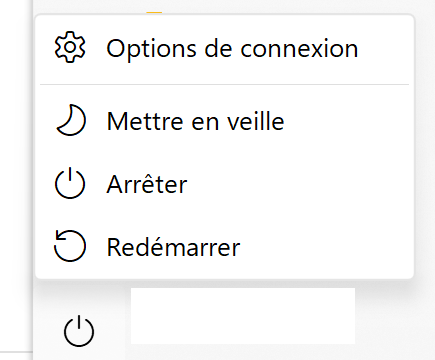
Cet article présente comment ajouter celui-ci.
Activation de l’hibernation
La première étape va consister à activer l’hibernation. Pour cela, il faut utiliser powercfg au moyen d’une invite de commandes en mode administrateur. Il faut alors taper: powercfg /hibernate on
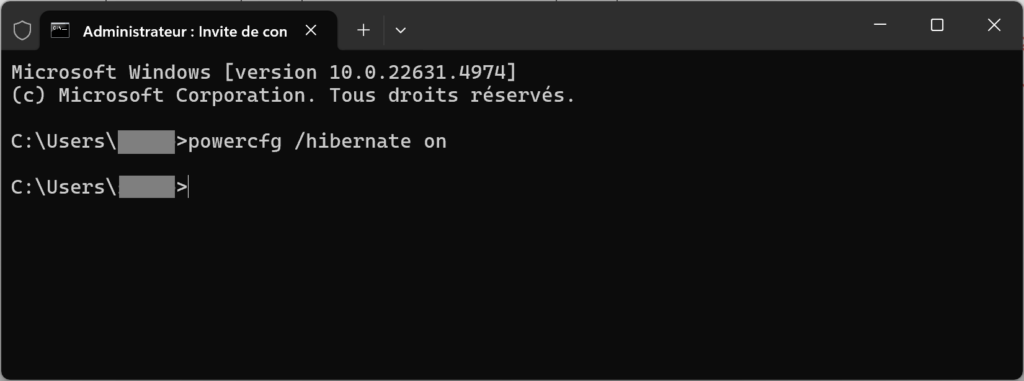
Mise à jour de la gestion d’alimentation
A la suite de l’activation de l’hibernation, il est nécessaire d’afficher l’ancien panneau de configuration de la gestion d’alimentation de Windows (celui par défaut dans Windows 10).
Pour cela, il faut passer par l’actuel panneau de configuration et dans le champ de recherche, tapez: gestion d’alimentation.
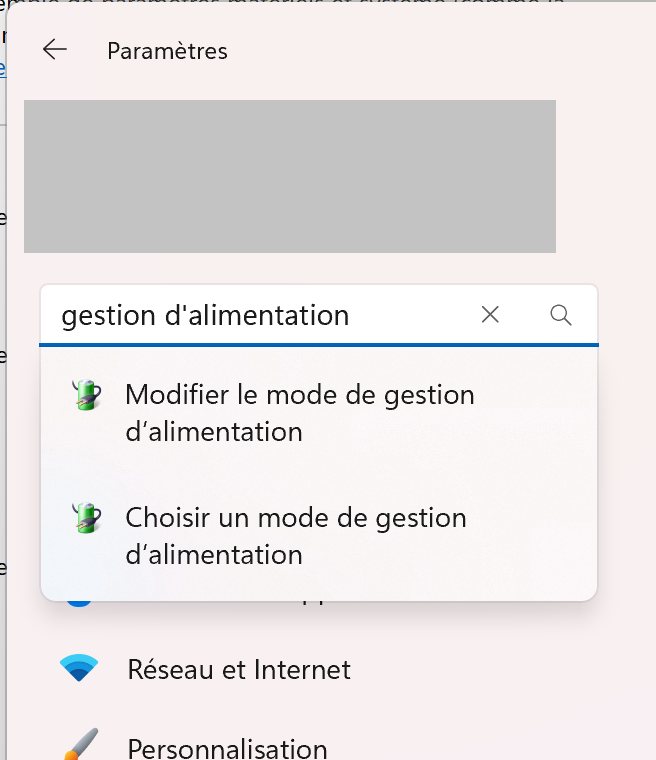
Choisir l’un des menus proposés pour arriver sur un écran ressemblant à celui-ci:
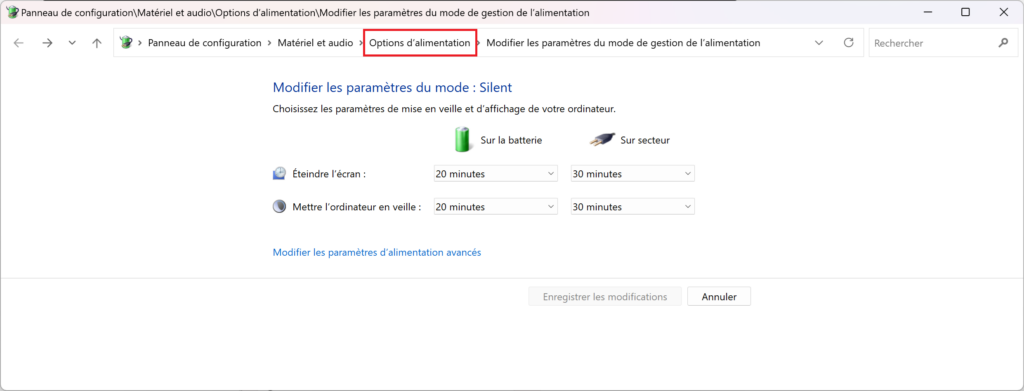
Cliquez alors sur “Options d’alimentation” pour arriver sur l’écran suivant:
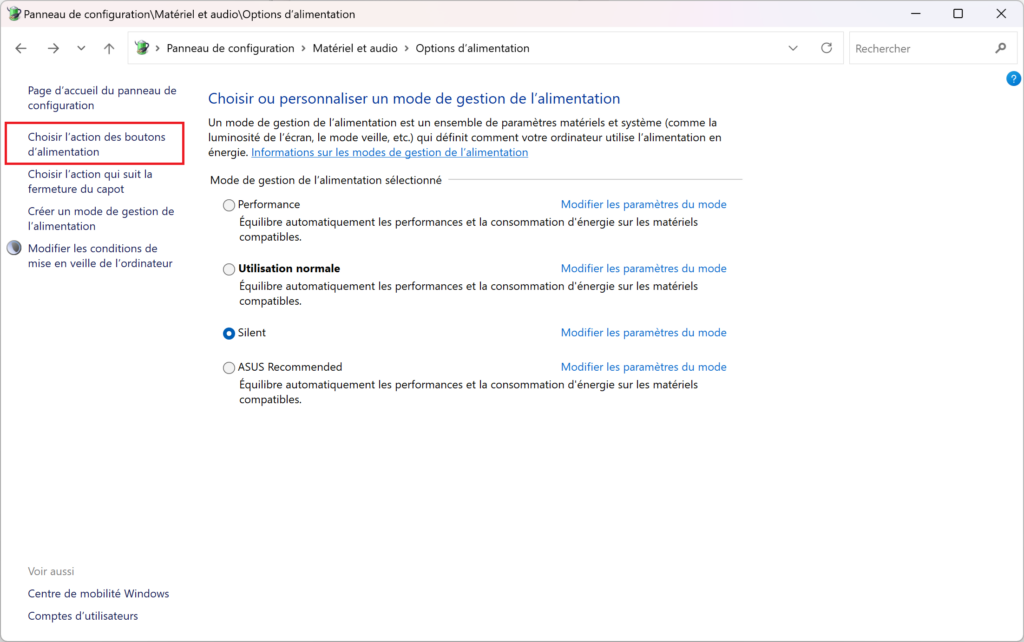
Cliquez sur “Choisir l’action des boutons d’alimentation” pour arriver sur l’écran suivant:
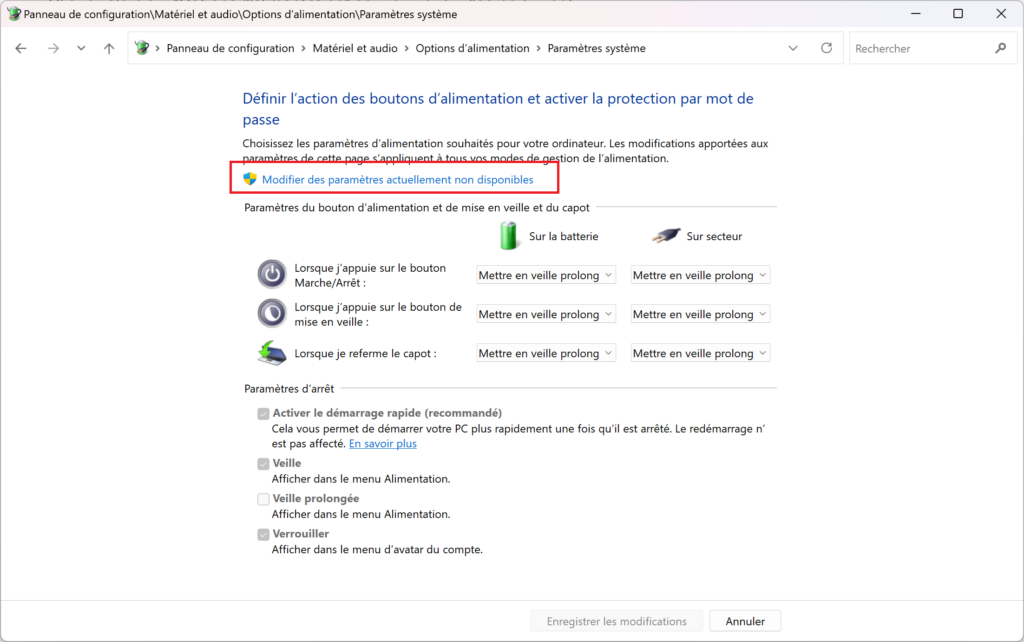
Les cases à cocher de “Paramètres d’arrêt” étant grisées, il faut cliquer “Modifier des paramètres non disponibles”. Ils deviennent alors activables permettant l’activation de la veille prolongée:
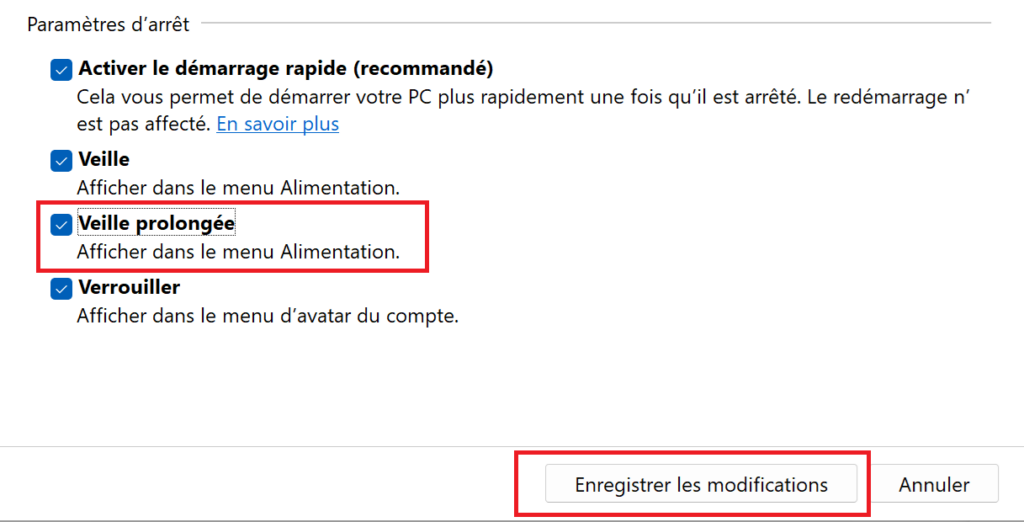
N’oubliez pas de sauvegarder en cliquant “Enregistrer les modifications”.
Après cela, un nouveau menu est disponible dans les options d’extinction de Windows:
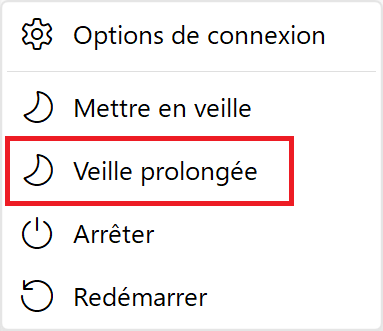
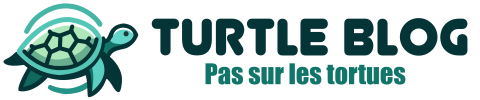





Aucun Commentaire! Soyez le premier.